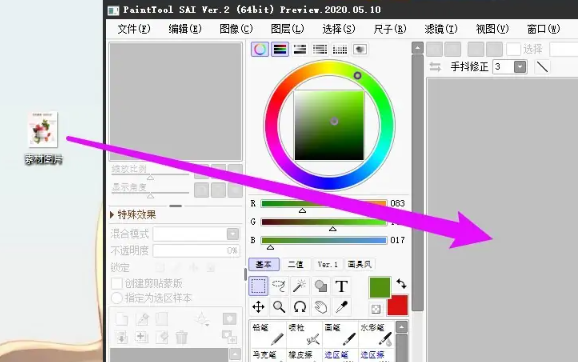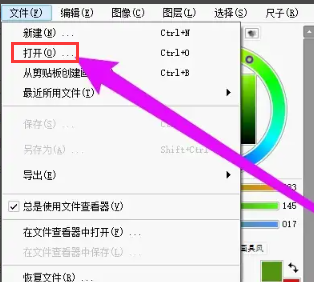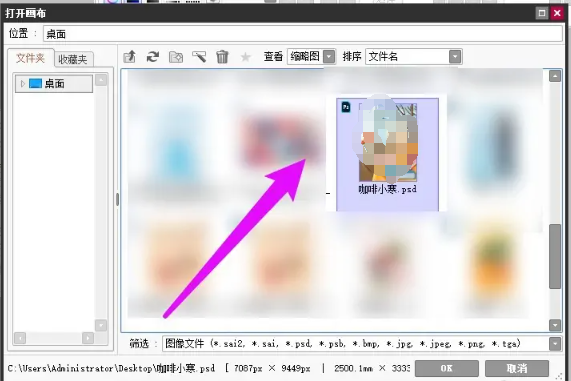sai怎么把图片导入画布中?sai导入图片教程! |
您所在的位置:网站首页 › sai里如何导入图片 › sai怎么把图片导入画布中?sai导入图片教程! |
sai怎么把图片导入画布中?sai导入图片教程!
|
Sai是一款非常优秀的绘画软件,sai是绘制插画、漫画、线稿等作品的常用软件,很长一段时间没有和大家分享sai的相关教程了,很多新学习sai的小伙伴对一些基础操作也不熟悉。本期内容为大家分享sai怎么把图片导入画布中?以下是详细内容。 Sai导入图片到画布教程 (1)直接拖入图片到画布 打开sai软件,点击“文件”>“新建”,新建空白画布,或者按“Ctrl+N”快捷键,新建画布。缩小sai工作窗口,选中电脑桌面的图片,长按鼠标左键不松手,将图片拖入画布中,松开鼠标左键,图片就已经导入画布中了。
(2)点击“文件”>“打开” 启动sai软件,进入到sai绘图操作界面,新建画布,点击“文件”菜单,在弹出的下拉框中点击“打开”命令,接着会弹出文件打开窗口,在窗口选择需要打开的图片,点击“OK”按钮,图片就导入sai中了。
(3)按“Ctrl+O”快捷键 打开sai软件,点击“文件”>“新建”,新建画布,接着按“Ctrl+O”快捷键调出文件打开窗口,选择需要打开的图片,点击“OK”按钮,将图片导入sai中即可。 以上就是小编分享的“sai怎么把图片导入画布中?sai导入图片教程!”相关内容。希望以上内容能对您有所帮助,小伙伴们我们下期再见哦~ 

 微信扫码,学习更方便
微信扫码,学习更方便
 现在报名赠千元剪辑大礼包
现在报名赠千元剪辑大礼包
 绘画创作
sai
图片
绘画教程
新手入门
绘画创作
sai
图片
绘画教程
新手入门
|
【本文地址】
今日新闻 |
推荐新闻 |